Υπάρχουν πολλοί τρόποι να ενσωματώσεις την κοινότητα streaming σου. Ένας από τους πιο αποτελεσματικούς τρόπους για να προωθήσεις την αλληλεπίδραση και τη συμμετοχή είναι να χρησιμοποιήσεις ουρέςγια παιχνίδια. Με το StreamlabsOBS, μπορείς εύκολα να ρυθμίσεις μια ουρά που επιτρέπει στους θεατές σου να εγγραφούν για ένα παιχνίδι, αν η ομάδα σου είναι ήδη γεμάτη. Σε αυτόν τον οδηγό, θα σου δείξω λεπτομερώς πώς να ρυθμίσεις, να διαχειριστείς και να εμπλέξεις ενεργά τους θεατές σου σε μια τέτοια ουρά.
Σημαντικά συμπεράσματα
- Μπορείς να προσθέσεις μια ουρά εύκολα μέσω του Cloudboard στο Streamlabs OBS.
- Οι θεατές μπορούν να εγγραφούν χρησιμοποιώντας την εντολή «!join».
- Έχεις τον έλεγχο της μέγιστης αριθμητικής του παικτών στην ουρά.
- Υπάρχουν διάφορες εντολές για τη διαχείριση της ουράς, συμπεριλαμβανομένων αυτών για την εκκίνηση και το κλείσιμο της ουράς.
Οδηγός βήμα-βήμα
Βήμα 1: Πρόσβαση στο Cloudboard
Πρώτα απ' όλα, πρέπει να κάνεις κλικ στο εικονίδιο του Cloudboard στο Streamlabs OBS, το οποίο βρίσκεται στην κάτω αριστερή γωνία του παραθύρου. Αυτό θα σου ανοίξει μια ειδική σελίδα που σου δίνει πρόσβαση στις λειτουργίες της ουράς. Βεβαιώσου ότι έχεις ενεργοποιήσει το Cloudboard και ότι οι αντίστοιχες δικαιοδοσίες διαχειριστή για το Streamlabs έχουν δοθεί.
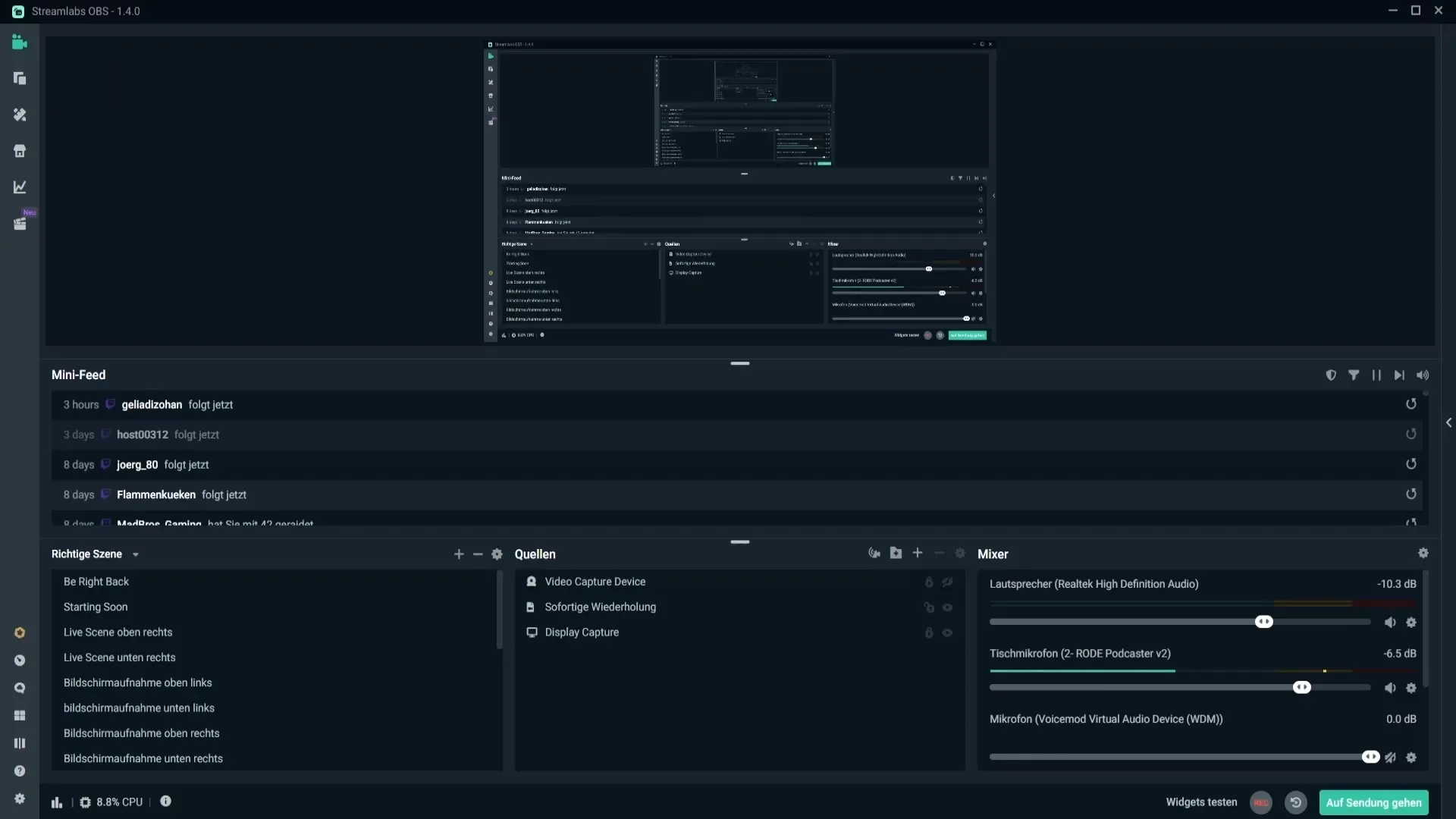
Βήμα 2: Χορήγηση δικαιωμάτων διαχειριστή
Για να διασφαλίσεις ότι το Streamlabs έχει τις απαραίτητες άδειες, πρέπει να πληκτρολογήσεις την εντολή /mod streamlabs στο Twitch chat. Αυτό θα προσθέσει το Streamlabs ως διαχειριστή στο κανάλι σου, του οποίου οι απαιτούμενες δικαιοδοσίες είναι απαραίτητες για να διαχειριστείτην ουρά.
Βήμα 3: Διαχείριση της ουράς
Τώρα μπορείς να διαχειριστείς τις ουρές. Πήγαινε στην περιοχή που έχει προβλεφθεί για τις ουρές και κάνε κλικ στην επιλογή «Open Queue». Εδώ μπορείς να ξεκινήσεις μια νέα ουρά όταν η ομάδα σου είναι γεμάτη και κάποιος άλλος θέλει να παίξει. Είναι σημαντικό να καθορίσεις έναν τίτλο για την ουρά και να επιλέξεις την μέγιστη αριθμητική του παικτών.
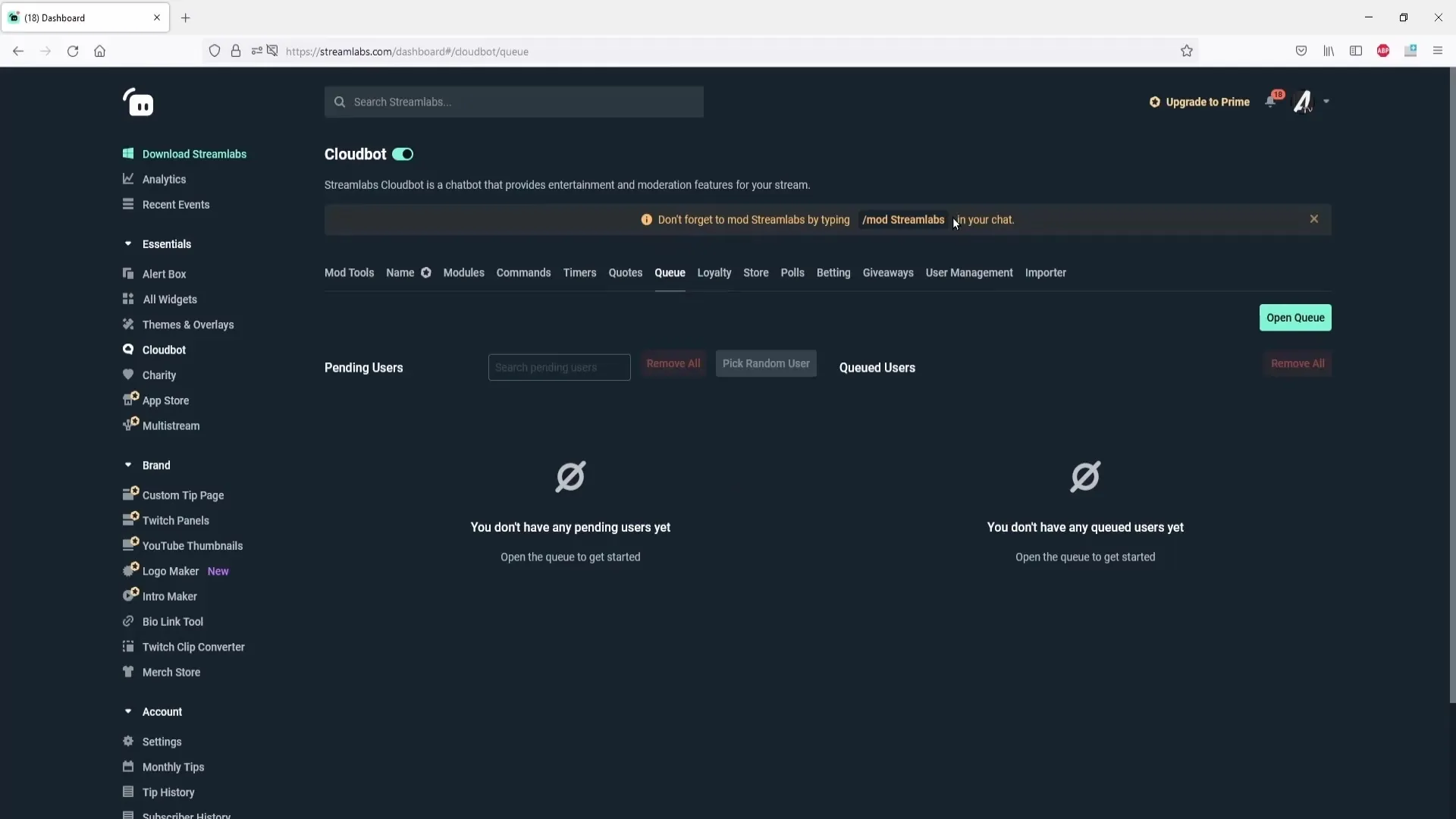
Βήμα 4: Διαμόρφωση της ουράς
Στην περιοχή διαμόρφωσης μπορείς να ορίσεις τον τίτλο της ουράς και να καθορίσεις το μέγιστο μέγεθος. Αν, για παράδειγμα, θέλεις να περιορίσεις την ουρά σε μέγιστο 10 άτομα, απλώς πληκτρολόγησε «10» στο αντίστοιχο πεδίο. Βεβαιώσου επίσης ότι θα προσαρμόσεις το «Pick Message», το οποίο είναι το μήνυμα που θα σταλεί στον επόμενο παίκτη.
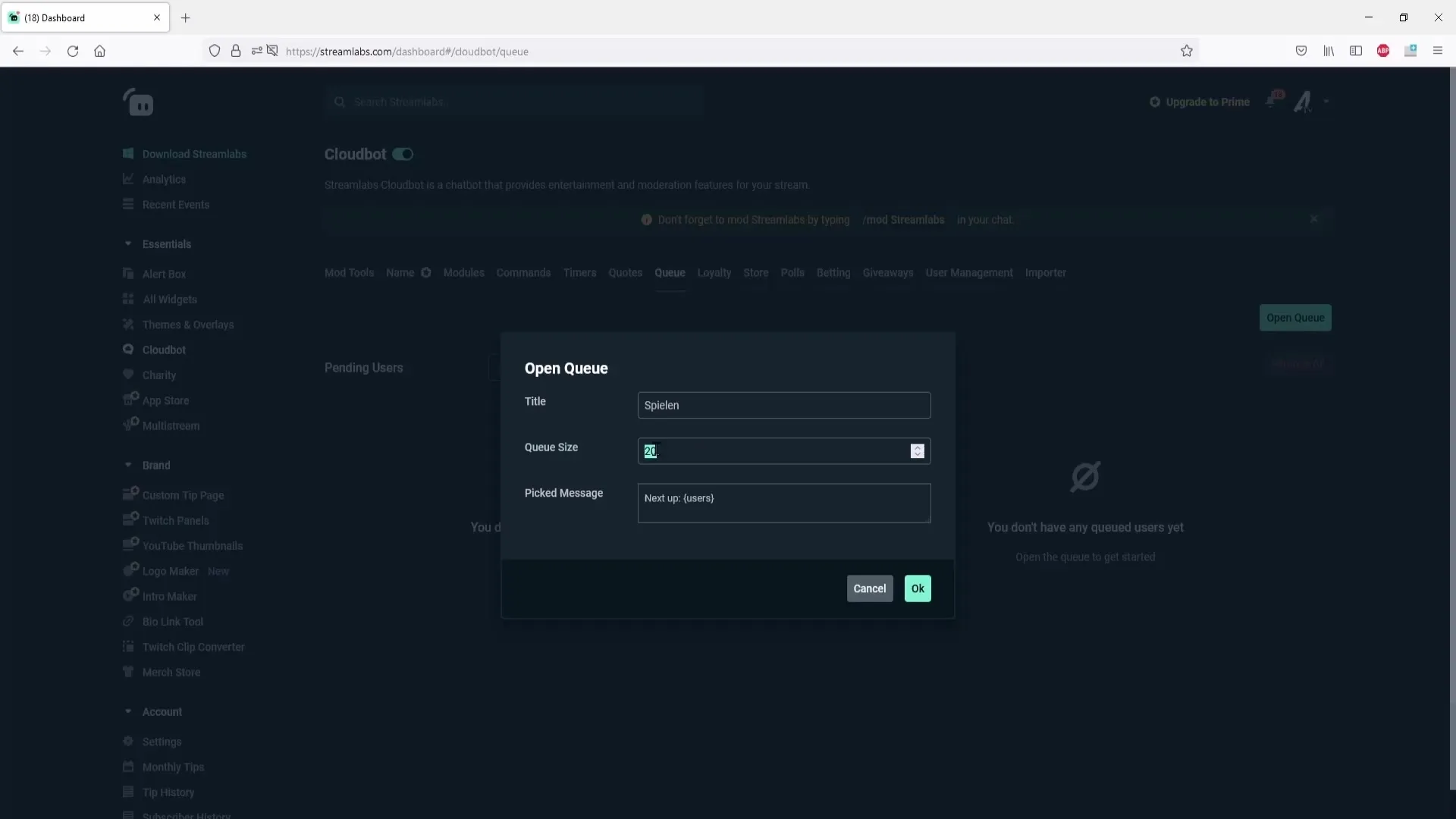
Βήμα 5: Ξεκίνημα της ουράς
Αφού ρυθμίσεις όλες τις ρυθμίσεις, κάνε κλικ στο «OK» για να ξεκινήσεις την ουρά. Οι θεατές σου θα δουν τώρα στο Twitch chat μια ειδοποίηση ότι η ουρά είναι ανοιχτή και μπορούν να εγγραφούν με την εντολή «!join».
Βήμα 6: Προσαρμογή των εντολών
Μπορείς να προσαρμόσεις το μήνυμα που αποστέλλεται από το Streamlabs στο chat σύμφωνα με τις επιθυμίες σου. Για να το κάνεις αυτό, πήγαινε στο μενού εντολών και κύλευε προς τα κάτω στις προεπιλεγμένες εντολές. Εκεί μπορείς, για παράδειγμα, να αλλάξεις την εντολή για το «!openqueue» ώστε να εμφανιστεί ένα πιο φιλικό προς το χρήστη μήνυμα.
Βήμα 7: Προσθήκη εντολών για την ουρά
Μια λίστα εντολών είναι διαθέσιμη για να ενεργοποιήσεις περαιτέρω λειτουργίες, όπως το κλείσιμο της ουράς με την εντολή «!closequeue». Αυτή τη δυνατότητα μπορείς επίσης να την ενεργοποιήσεις μέσω της διεπαφής χρήστη ή μέσω μιας εντολής chat.
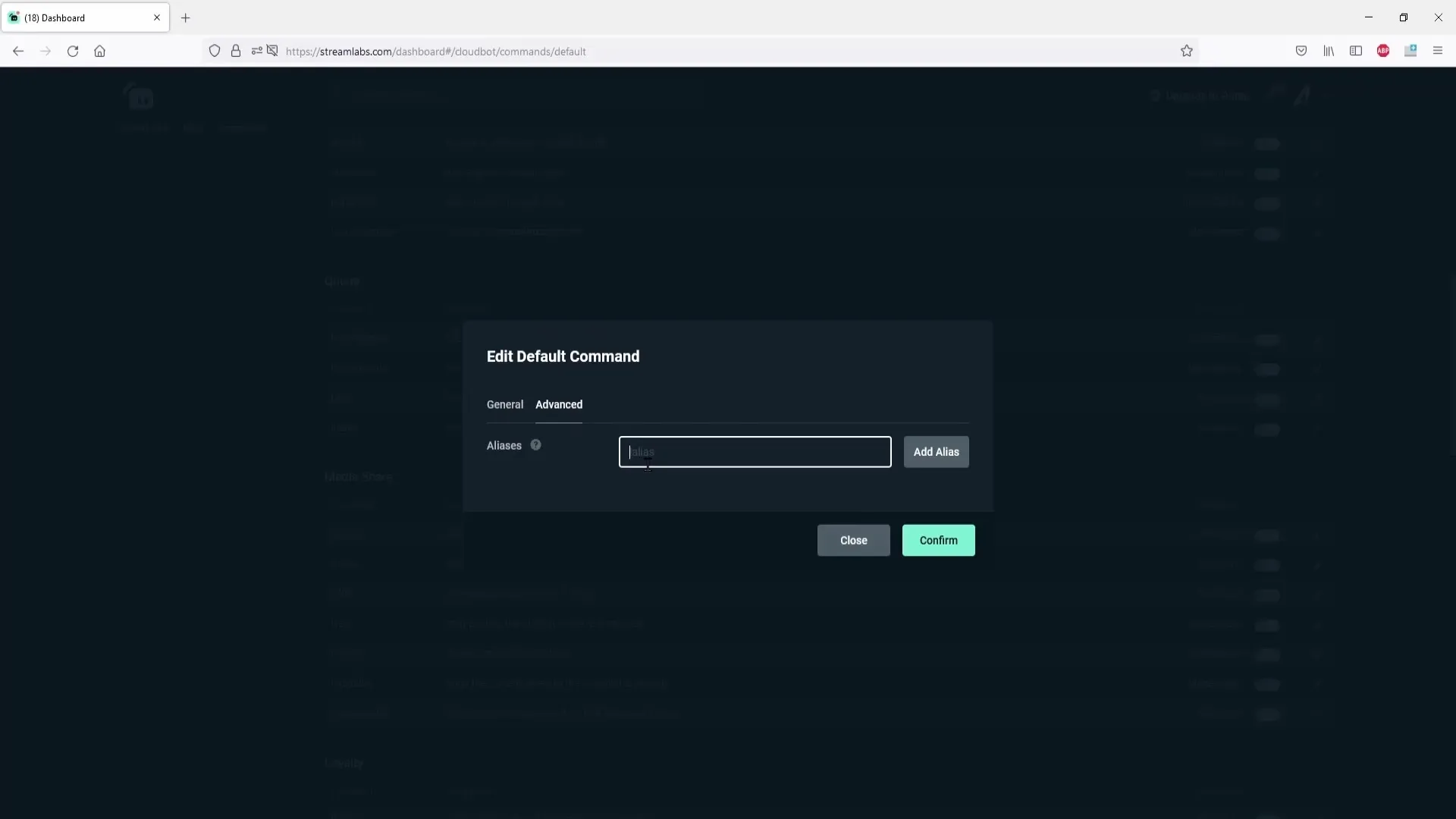
Βήμα 8: Προσθήκη θεατών στην ουρά
Για να ξεκινήσεις το παιχνίδι, μπορείς να επιλέξεις θεατές χειροκίνητα ή να επιλέξεις τυχαία ένα άτομο, το οποίο θα προσκληθεί να παίξει μαζί σου. Αυτό είναι ιδιαίτερα χρήσιμο όταν υπάρχουν πολλοί θεατές στην ουρά και θέλεις να αποφασίσεις γρήγορα ποιος θα παίξει.
Βήμα 9: Αφαίρεση θεατών
Όταν έρθει η σειρά ενός παίκτη και θέλεις να παίξεις μαζί του, μπορείς να τον αφαιρέσεις εύκολα με ένα κλικ. Αυτό διασφαλίζει ότι η ουρά παραμένει πάντα ενημερωμένη.
Βήμα 10: Διασκέδαση με κουίζ και παιχνίδια
Ένα μικρό τέχνασμα για να κάνεις την ουρά πιο ενδιαφέρουσα είναι να διεξάγεις μικρά κουίζ. Μπορείς να κάνεις ερωτήσεις και τους πρώτους θεατές που θα δώσουν τη σωστή απάντηση να τους προσθέσεις στην ουρά. Αυτό καθιστά τα πράγματα όχι μόνο πιο ενδιαφέροντα, αλλά προωθεί επίσης την αλληλεπίδραση με την κοινότητά σου.
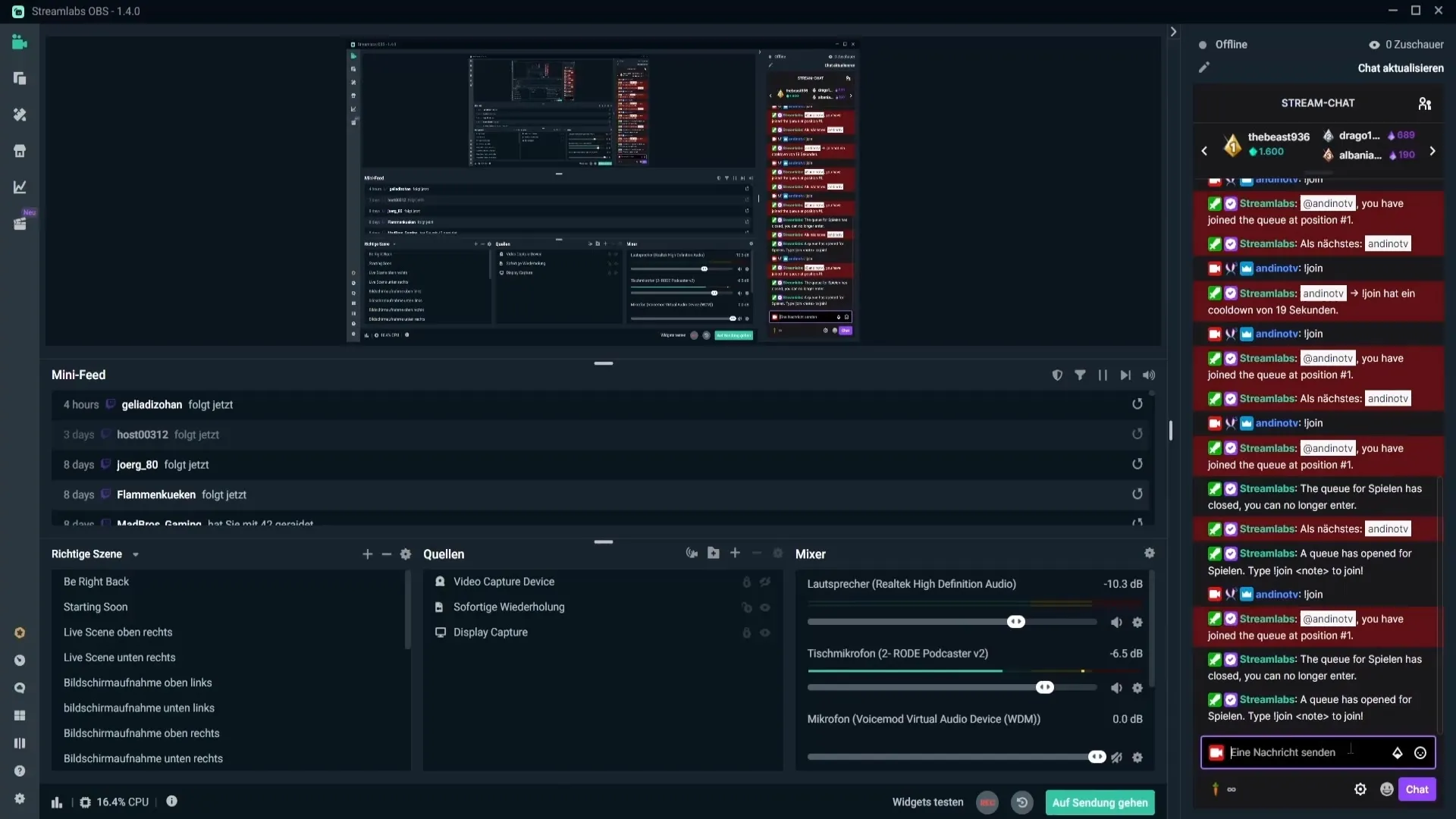
Σύνοψη – Αποτελεσματική χρήση των ουρών στο Streamlabs OBS
Σε αυτόν τον οδηγό έμαθες πώς να ρυθμίσεις και να διαχειριστείς μια ουρά στο Streamlabs OBS. Μπορείς να το χρησιμοποιήσεις για να αυξήσεις τις αλληλεπιδράσεις σου στο streaming και να εμπλέξεις ενεργά τους θεατές σου. Αυτό δεν κάνει μόνο το stream πιο διασκεδαστικό, αλλά διασφαλίζει ότι όλοι έχουν την ευκαιρία να παίξουν μαζί σου.
Συχνές ερωτήσεις
Πώς ξεκινώ μια ουρά στο Streamlabs OBS;Κάνεις κλικ στο εικονίδιο του Cloudboard και μετά στην επιλογή «Open Queue».
Πόσοι παίκτες μπορούν να εγγραφούν στην ουρά;Η μέγιστη αριθμητική του παίκτες για την ουρά μπορεί να καθοριστεί στις ρυθμίσεις.
Ποιες εντολές μπορώ να χρησιμοποιήσω για να διαχειριστώ την ουρά;Υπάρχουν εντολές όπως «!openqueue», «!closequeue» και «!join» για να ελέγξεις την ουρά.
Μπορώ να προσθέσω θεατές χωρίς εντολές ουράς;Ναι, μπορείς να επιλέξεις θεατές χειροκίνητα ή τυχαία για να τους προσθέσεις στην ουρά.
Πώς μπορώ να προσαρμόσω τα μηνύματα στο chat;Μπορείς να προσαρμόσεις τις προεπιλεγμένες εντολές στο μενού εντολών για να αλλάξεις τα μηνύματα στο chat.


